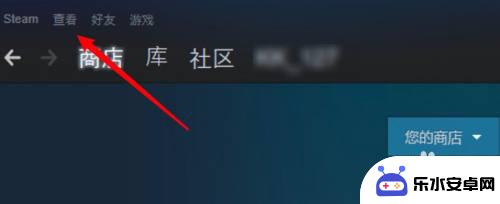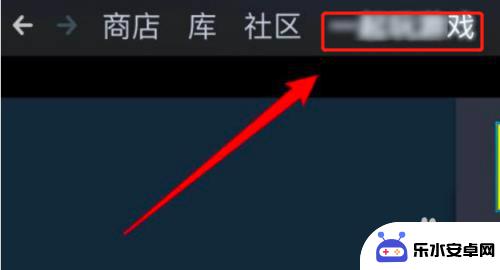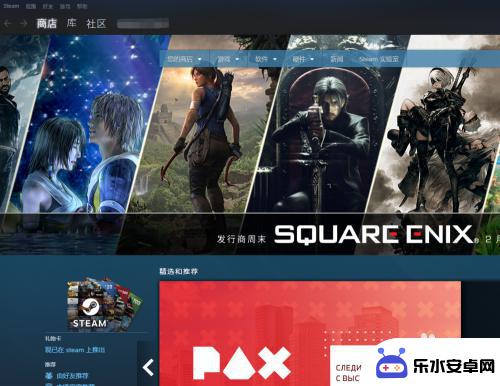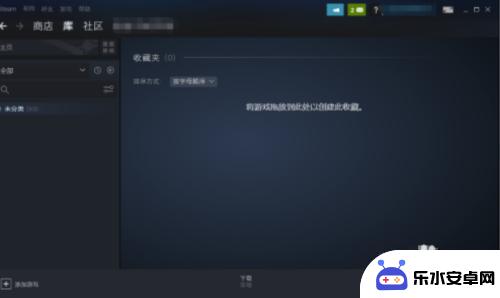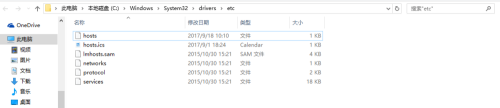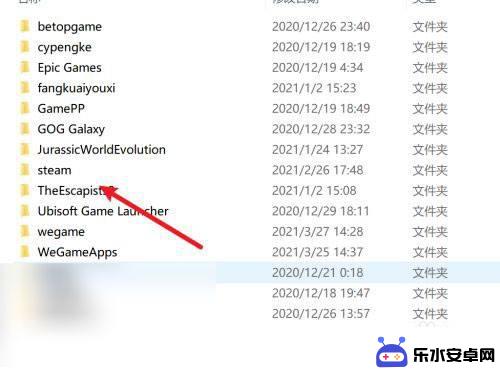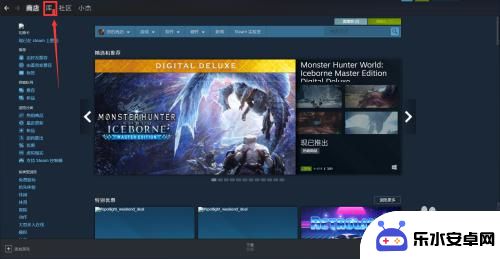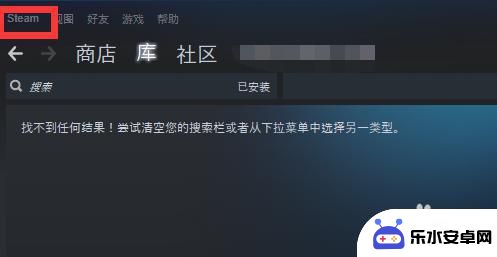steam隐藏游戏后怎么恢复 Steam如何在Win10中还原游戏文件
时间:2023-12-04来源:乐水安卓网
在使用Steam平台玩游戏时,我们可能会遇到隐藏游戏或者不小心删除游戏文件的情况,幸运的是Steam提供了一种简单的方法来恢复隐藏的游戏或还原误删的游戏文件。特别是在Windows 10操作系统中,我们可以轻松地找回这些游戏文件。本文将介绍如何在Steam中恢复隐藏游戏和还原游戏文件的详细步骤,让我们一起来了解吧。
Steam如何在Win10中还原游戏文件
操作方法:
1.启动win10版本的Steam游戏客户端
在顶部的菜单栏中找到 库 功能
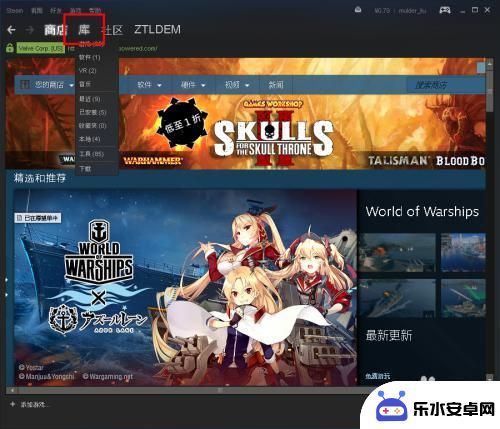
2.进入我们的游戏库
我这里已巫师3为例说明
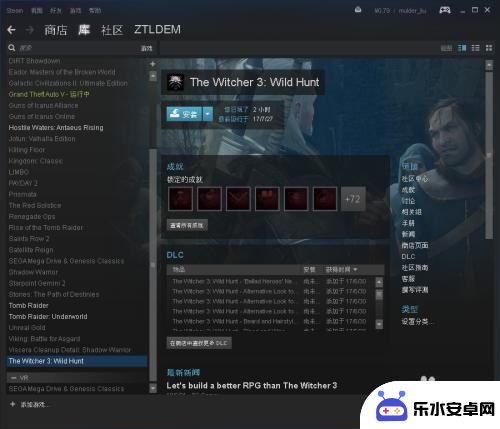
3.在steam客户端的左上角,找到 Steam
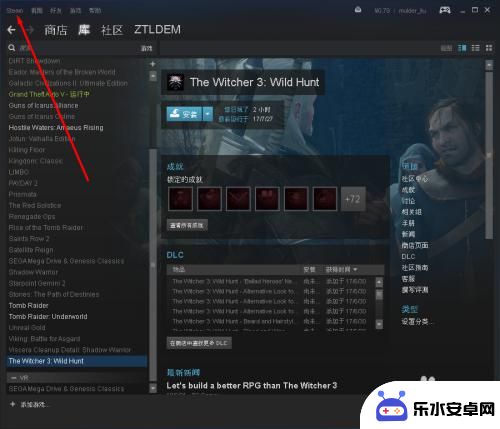
4.单击Steam 在弹出的菜单中找到 备份及恢复游戏
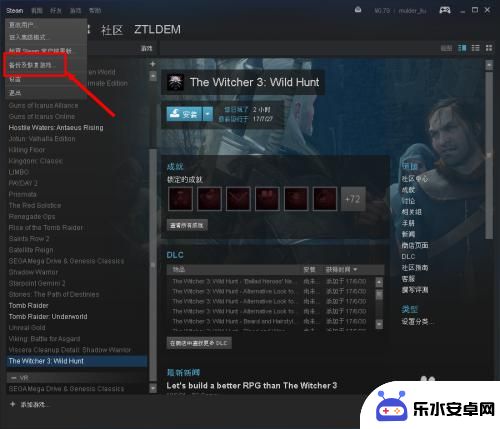
5.在弹出的窗口中,可以看到有2个选项
我们选择恢复之前的备份
点 下一步

6.在弹出的窗口中,选择要恢复游戏文件所在的目录
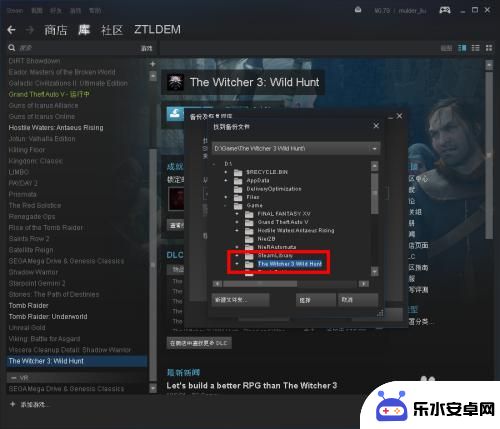
7.我们找到巫师3游戏的备份目录
选择这个目录
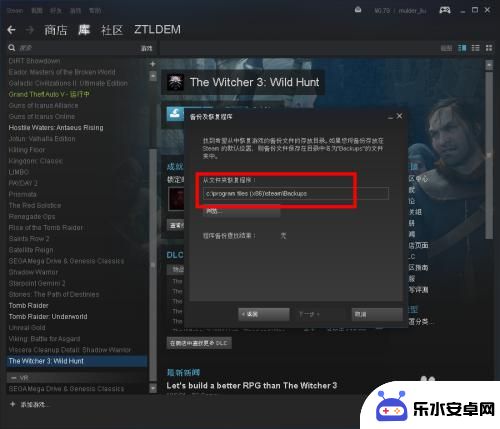
8.目录选择好后,继续下一步
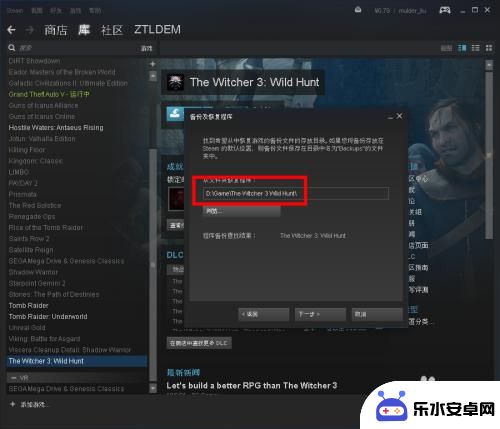
9.紧接着会弹出恢复游戏的详细信息窗口
以及要安装的游戏的位置
配置好安装位置后,点下一步
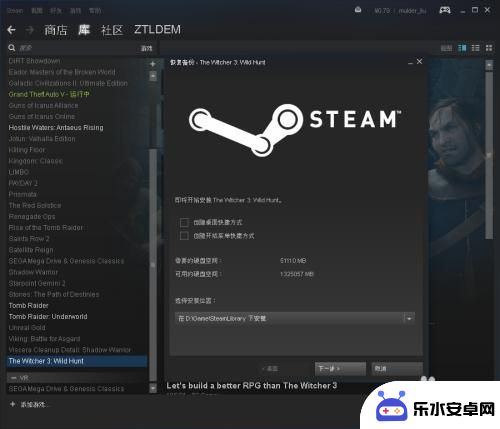
10.在恢复之前,还会要我们同意游戏的协议
点同意就好了
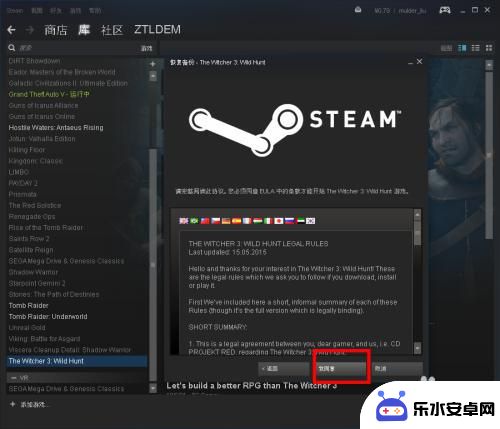
11.接下来就是等待了
会先给游戏分配安装的空间
巫师3游戏有57个G,已经是很大了.所以需要的时间会长一些
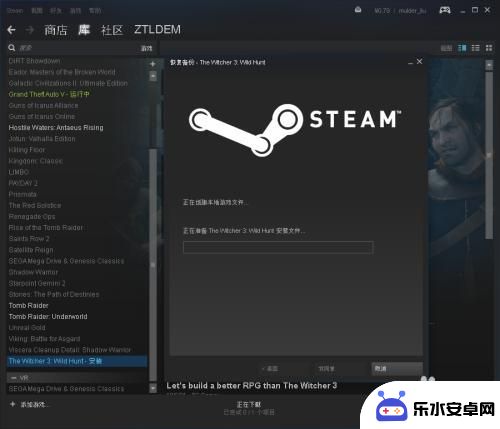
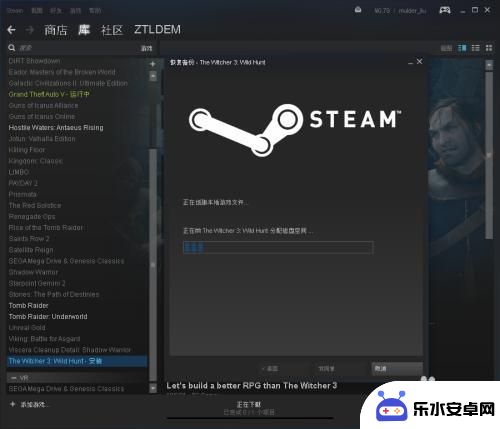
12.等进度条走完之后,会给出提示.游戏已经恢复完成
在进入库中就可以发现,之前的安装已经变为了启动
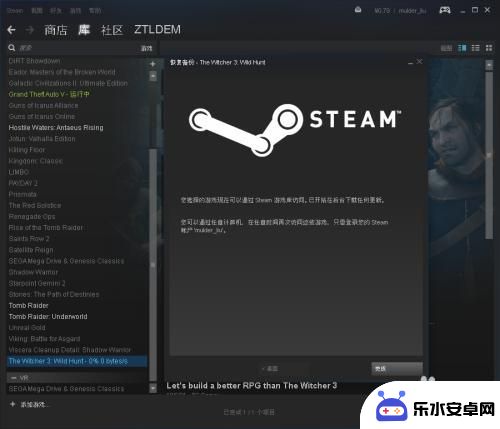
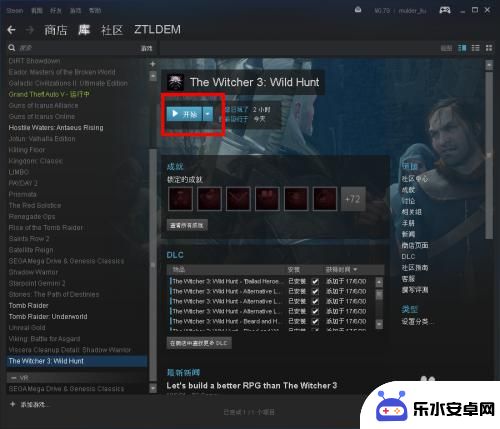
以上就是如何恢复隐藏的Steam游戏的内容,请继续关注以获取更多精彩内容。